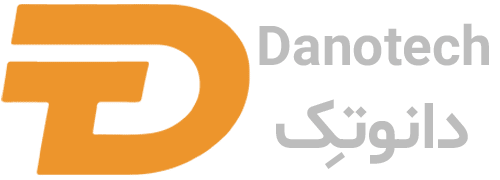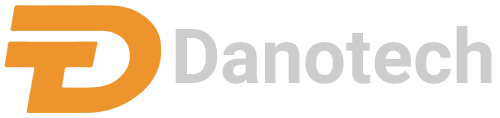لپتاپها یکی از پرفروشترین و کاربردترین تجهیزات و وسایل الکترونیکی در دنیای امروز هستند. در کشور ما نیز لپتاپها کاربرد و استفاده زیادی دارند و هر ساله تعداد زیادی از این محصول الکترونیکی در ایران به فروش میرسد. اما هر وسیله الکترونیکی مانند لپتاپ نیز با هر کیفیت و دوام ممکن است خراب شود و یا در اثر حادثهای دچار مشکل شود. به علاوه با بالا رفتن قیمت خرید تجهیزات الکترونیکی در کشورمان، تقاضا برای تعمیر لپ تاپ روز به روز بیشتر میشود. در ادامه قصد داریم درباره مشکلات رایجی که ممکن است برای لپتاپها پیش بیاید، اطلاعات بیشتری کسب کنیم.
عیب یابی لپتاپ
برخی از مشکلات توسط کاربران به راحتی قابل حل است و برخی دیگر برای رفع آن نیاز به خدمات تعمیر و تعویض حرفهای دارند. در اینجا به برخی از مشکلات رایج لپتاپهای دل اشاره میکنیم:
1. کامپیوتر روشن نمیشود
در این حالت لپتاپ روشن نمیشود یا نشانگر پاور رایانه برای چند ثانیه روشن است و سپس خاموش میشود یا لپتاپ به هیچ وجه بوت نمیشود. این مشکل ممکن است به دلایل زیر روی دهد:

· باتری شارژ ندارد و یا به دستی شارژ نمیشود
لپتاپ شما نمیتواند روشن شود زیرا باتری آن تمام شده است. آداپتور برق کامپیوتر را به برق وصل کنید و سر دیگر آن را به پریز وصل کنید تا باتری شارژ شود. پس از انجام این کار، رایانه را دوباره راه اندازی کنید یا بررسی کنید که LED «شارژ» رایانه روشن باشد. اگر مشکل همچنان پابرجا بود، ممکن است لازم باشد سیستم باتری لپتاپ مورد بررسی قرار گیرد تا معلوم شود مشکل در کجا است.
· خرابی آداپتور برق
ممکن است آداپتور یا شارژر لپتاپ شما خراب شده باشد که باعث میشود برق به لپتاپ یا باتری نرسد. در این حالت میتوانید با استفاده از ولت متر، دوشاخه کنار لپتاپ بررسی کنید. همچنین میتوانید ببینید آداپتور برق مشابهی از لپتاپ دیگری رایانه شما را شارژ میکند یا خیر. اگر آداپتورهای دیگر کار میکنند، ممکن است آداپتور شما نیاز به تعویض داشته باشد.
· خراب شدن باتری
اگر مطمئن هستید که باتری شارژ شده است اما لپتاپ همچنان روشن نمیشود، ممکن است نیاز به تعویض باتری باشد. برای بررسی این که آیا باتری نیاز به تعویض دارد، باتری را خارج کرده و فقط آداپتور برق رایانه را وصل کنید. دوباره سعی کنید کامپیوتر را راه اندازی کنید. اگر کار کند، باتری لپتاپ خراب است.
· خرابی صفحه نمایش
در این حالت ممکن است به نظر برسد که رایانه روشن نمیشود اما در واقع نمایشگر خراب است. اگر هنگام راهاندازی، صفحه نمایش سیاه باقی میماند اما چراغهای LED رایانه روشن هستند و میتوانید صدای آن را بشنوید، ممکن است نیاز به تعویض صفحه نمایش باشد.
2. خرابی و یا روشن نشدن مانیتور لپتاپ دل
مشکلات زیادی ممکن است در هنگام کار با مانیتور به وجود آید. به عنوان مثال ممکن است صفحه نمایش کاملا سیاه شود، سوسو بزند یا تغییر رنگ داده و المانها را به صورت غیرقابل تشخیص و یا خواندن نمایش دهد. علت روشن نشدن مانیتور لپتاپ میتواند شامل موارد زیر باشد:
- ایجاد اشکالات در نور مانیتور
اگر فقط میتوانید تصاویر بسیار محو و کم نوری را روی صفحه نمایش ببینید، ممکن است نور پسزمینه مانیتور لپتاپ شما روشن نباشد یا خراب باشد و نیاز به تعویض داشته باشد. قبل از بررسی این موضوع، با رفتن به گزینه Power Options در کنترل پنل، بررسی کنید که آیا نور پس زمینه روشن است یا خیر.
صفحه نمایش کاملا سیاه یا سفید با خطوط رنگی در آمده است
ممکن است صفحه نمایش شما شکسته باشد و نیاز به تعویض داشته باشد. سعی کنید یک مانیتور دیگر را به رایانه خود وصل کنید، سپس برای تغییر صفحه نمایش، F1 را فشار دهید. اگر لپتاپ شما برای مانیتور خارجی کار میکند، نمایشگر باید تعویض شود.
سوسو زدن تصاویر
اگر صفحه نمایش لپتاپ سوسو میزند است یا دارای خطوط تک یا پیکسلهایی است که به درستی کار نمیکنند، یکی از مشکلات زیر ممکن است وجود داشته باشد:
- مانیتور خراب شده و باید تعویض شود.
- کابل اتصال مادربرد و نمایشگر پوسیده و خراب شده یا شل شده است. اگر حرکت دادن نمایشگر به جلو و عقب، به تشکیل تصویر درست کمک میکند، این دلیل محتمل است.
- چیپست گرافیکی روی مادربرد مشکلاتی دارد.

3. صفحه کلید لپتاپ کار نمیکند
یکی از رایجترین شکایات در مورد کار نکردن کلید صفحه کلید است. در این حالت ممکن است مربوط به کابل صفحه کلید باشد که مشکل پیدا کرده و یا قطع شده است.
4. پد لمسی کار نمیکند

دلایل این مشکل ممکن است یکی از این موارد باشد:
ایجاد کثیفی یا آلودگی
اگر لپتاپ روی تاچپد یا اطراف آن کثیف است، تجمع کثیفی میتواند باعث شود که تاچ پد به درستی کار نکند. برای رفع این مشکل کافی است قسمت تاچ لپتاپ را با پاککنندههای مبتنی بر آمونیاک یا پاک کننده صفحه نمایش تمیز کنید سپس سیستم را ریست کنید و بررسی کنید که آیا مشکل صفحه لمسی برطرف شده است یا نه.
صفحه لمسی یا پد لمسی غیر فعال شده است
پد لمسی ممکن است اتفاقی غیرفعال شده باشد. در لپتاپ، به «Device Manager» بروید و «Mice and other pointing devices» را پیدا کنید. زیر این برگه باید «تاچ پد » باشد. این گزینه را انتخاب کنید و مطمئن شوید که صفحه لمسی فعال است. اگر گزینه «پد لمسی » وجود ندارد باید با با رفتن به بخش Drivers آن را دوباره بر روی سیستم خود نصب کنید. اگر مشکل با این ترفندها و راهکارها حل نشد باید به یکی از مراکز تعمیرگاه تخصصی لپتاپ دلیران مراجعه نمایید تا لپتاپ شما مورد بررسی قرار بگیرد.
5. لپتاپ بیش از حد گرم میشود
اگر لپتاپ شما همیشه بیش از حد گرم میشود و ممکن است به دلیل گرم شدن بیش از حد خاموش شود، مشکل را باید ریشهای بررسی کنید. در این مواقع، موارد زیر باید مورد بررسی قرار گیرد:
- محل تهویه لپتاپ مسدود شده است
استفاده از لپتاپ روی تخت یا سطوح مشابه اغلب باعث گرم شدن بیش از حد لپتاپها میشود. برای حل این مشکل کافی است محل کار خود را به سطح مناسبتری منتقل نمایید یا یک پد خنک کننده لپتاپ خریداری کنید.
- دریچه تهویه مسدود شده است
در این شرایط به احتمال زیاد لپتاپ شما به دلیل تجمع گرد و غبار یا ذرات دیگر در فن، بیش از حد گرم میشود که باعث میشود با سرعت پایین کار کند.
- مشکلات در هیت سینک یا خرابی فن
این امکان وجود دارد که فن لپتاپ شما خراب شده باشد یا هیت سینک به درستی گرما را خارج نمیکند. در این حالت بهتر است کل فن یا هیت سینک را تعویض کنید.
عیبیابی و تعمیرات تخصصی در دلیران
عیبیابی درست و تعمیرات انواع لپتاپ به صورت تخصصی، از عهده همه افراد بر نمیآید و باید توسط کارشناسان مجرب و باتجربه انجام شود.
تعمیرات لپ تاپ دل و سایر برندها در شرکت دلیران، با استفاده از بهترین و مجربترین کارشناسان و با استفاده از آخرین فناوریها و تجهیزات انجام میشود. به علاوه سعی شرکت دلیران بر این است که لپتاپ شما در کمترین زمان تحویل مشتریان عزیز گردد. برای آگاهی از شرایط و خرید لپ تاپ دل میتوانید با شرکت دلیران تماس بگیرید.